LG 스마트 TV에서 Netflix를 제거하는 방법
게시 됨: 2023-01-14
Netflix는 전 세계 수백만 명의 가입자를 보유한 인기 있는 온라인 스트리밍 서비스입니다. 최근 몇 년 동안 Netflix는 사람들에게 점점 더 인기를 얻었으며 사용자 기반은 증가했습니다. 고객의 시청 경험의 변화를 고려하여 기존의 TV 시청 방식도 변경되었습니다. 많은 주요 TV 제조업체가 스마트 TV에 스트리밍 기능을 포함하기 시작했습니다. LG도 일부 최첨단 기능을 탑재하고 사용자에게 놀라운 TV 시청 경험을 제공하는 세계적 수준의 스마트 TV 라인을 보유하고 있습니다. 사용자는 좋아하는 케이블 채널과 지역 TV 채널을 시청할 수 있을 뿐만 아니라 좋아하는 스트리밍 앱을 스트리밍하여 쇼와 영화를 볼 수도 있습니다. 이 가이드에서는 LG TV에 Netflix를 설치하는 방법과 문제가 발생할 경우 재설정하는 방법에 대해 설명합니다. 사용자는 스마트 TV에 앱을 설치할 수 있을 뿐만 아니라 앱을 업데이트하고 제거할 수도 있습니다. 나중에 LG 스마트 TV에서 Netflix를 제거하는 방법에 대한 단계를 논의할 것입니다. 따라서 LG 스마트 TV에서 Netflix를 설치하고 스트리밍하는 방법을 알아 보려면 함께 읽으십시오.

내용물
- LG 스마트 TV에서 Netflix를 제거하는 방법
- LG 스마트 TV에서 Netflix를 스트리밍할 수 있나요?
- LG TV에 Netflix를 설치하는 방법
- LG 스마트 TV에서 Netflix를 업데이트하는 방법
- LG 스마트 TV에서 Netflix를 제거하는 단계
- LG 스마트 TV에서 Netflix를 재설정하는 방법
LG 스마트 TV에서 Netflix를 제거하는 방법
여기에서는 LG 스마트 TV에서 Netflix를 제거하는 방법을 자세히 보여주었습니다.
LG 스마트 TV에서 Netflix를 스트리밍할 수 있나요?
LG 스마트 TV는 시장에서 가장 우수한 스마트 TV 중 하나입니다. LG는 세계적 수준의 전자 도구, 장치 및 장치로 유명합니다. 수년 동안 LG는 세계 최고의 스마트 TV 제조업체 중 하나였습니다. 수년에 걸쳐 LG는 전 세계에서 신뢰받는 가족 이름이 되었습니다. LG 스마트 TV에는 새로운 기술과 기능이 탑재되어 있습니다. 스트리밍과 OTT 쇼 및 영화의 시대에 다양한 스마트 TV 제조업체는 고객 선호도에 따라 제품을 개발했습니다. LG 스마트 TV는 고급 서비스도 제공합니다. 대부분의 LG 스마트 TV에서는 Netflix, Hulu 및 Prime Video와 같은 다양한 스트리밍 애플리케이션을 설치하여 좋아하는 TV 프로그램 및 영화를 스트리밍할 수 있습니다. 이러한 스트리밍 서비스를 고화질 비디오로 즐길 수 있습니다. 또한 많은 스마트 TV에서 사용자가 주문형 비디오 기능을 사용할 수 있습니다. 이 가이드에서는 LG Smart TV에서 Netflix를 설치 및 제거하는 방법과 LG Smart TV에서 Netflix를 업데이트하는 방법에 대해 설명합니다.
LG TV에 Netflix를 설치하는 방법
LG 스마트 TV에 Netflix 애플리케이션을 설치하는 것은 간단하며 몇 가지 간단한 단계를 따르면 됩니다. LG 스마트 TV를 사용하면 Netflix에서 고화질 스트리밍을 스트리밍할 수 있습니다. 새로운 쇼, 영화 및 다큐멘터리를 볼 수 있습니다. 아래 언급된 단계에 따라 LG 스마트 TV에 Netflix를 설치하세요.
1. 리모컨의 홈/시작 버튼을 눌러 LG 스마트 TV의 런처 바를 엽니다.
2. 이제 TV 화면 오른쪽 하단에서 더 많은 앱 버튼을 찾아 선택합니다.
3. 이제 LG 콘텐츠 스토어 앱을 엽니다.
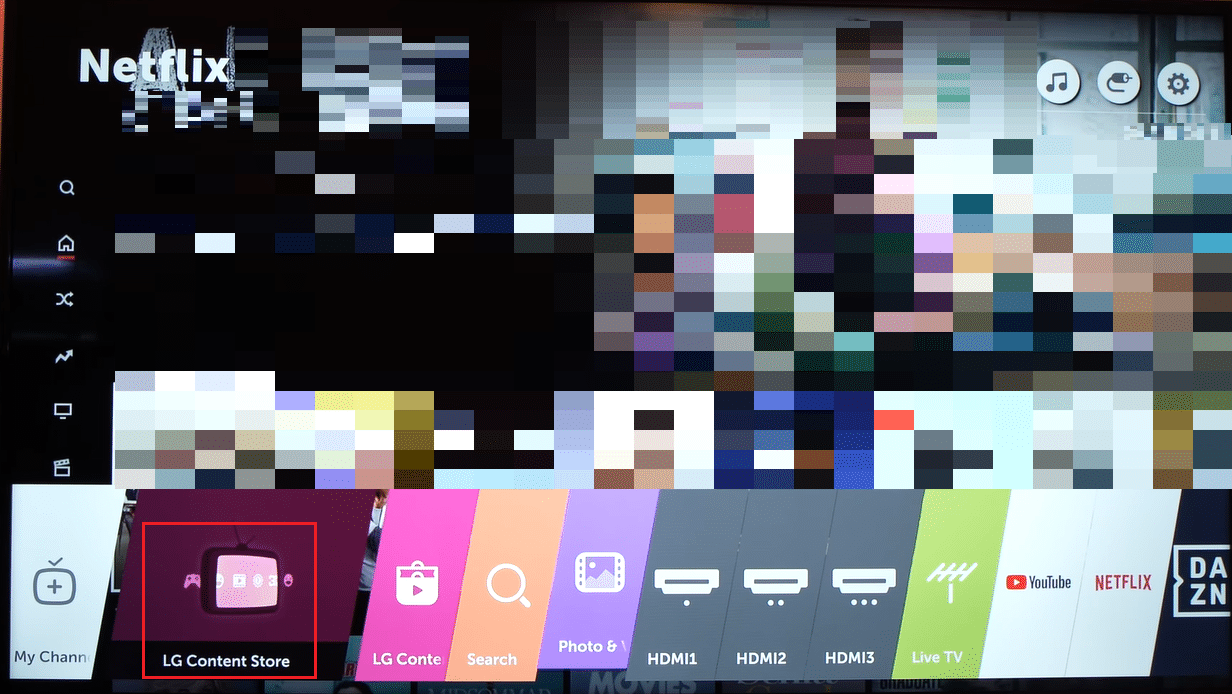
4. 여기에서 TV 화면 오른쪽에서 프리미엄 을 선택합니다.
5. 마지막으로 Netflix 를 검색한 다음 설치 를 선택합니다.
또한 읽기: LG TV에 HBO Max를 설치하는 방법
LG 스마트 TV에서 Netflix를 업데이트하는 방법
LG 스마트 TV에 Netflix 또는 기타 애플리케이션을 설치한 후 때때로 이러한 애플리케이션을 업데이트해야 할 수 있습니다. LG 스마트 TV에 앱이 오래된 상태로 남아 있으면 TV에서 다양한 문제가 발생합니다. Netflix 스트리밍 중에 중단이 발생하거나 스마트 TV에서 Netflix 앱을 실행하려고 하면 충돌이 발생할 수 있습니다. 따라서 LG 스마트 TV에서 원활한 스트리밍 경험을 위해서는 앱을 항상 최신 상태로 유지하는 것이 중요합니다. LG 스마트 TV에서 Netflix를 업데이트하는 방법을 모르는 경우 아래 언급된 단계를 사용하여 앱을 업데이트할 수 있습니다.
1. LG 스마트 TV에서 홈 화면 을 엽니다.
2. LG 콘텐츠 스토어로 이동합니다.
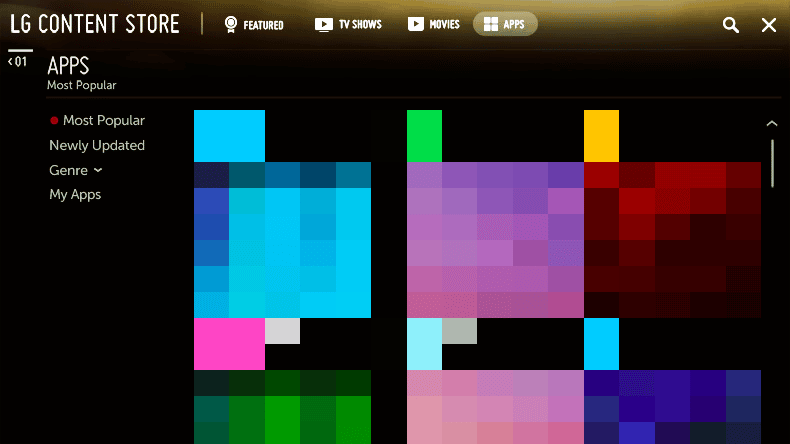
3. 이제 TV 앱 을 선택합니다.

4. 이제 모두 를 선택한 다음 내 앱 으로 이동합니다.
5. 그런 다음 Netflix 앱을 찾습니다.
6. 이제 사용 가능한 업데이트를 설치합니다.
LG 스마트 TV에서 Netflix를 제거하는 단계
LG TV에 Netflix를 설치하는 방법을 알았으니 이제 LG Smart TV에서 Netflix를 제거하는 방법에 대해 알아보겠습니다. LG 스마트 TV의 Netflix 앱에 문제가 있는 경우 앱을 제거하여 문제를 방지할 수 있습니다. 일반적으로 앱을 업데이트하면 다양한 문제를 해결할 수 있습니다. LG 스마트 TV에서 Netflix를 업데이트하는 방법을 알아보려면 이전 섹션을 읽어보세요. 애플리케이션이 더 이상 필요하지 않으면 Netflix를 제거할 수도 있습니다. LG 스마트 TV에서 앱을 제거하면 모든 앱 데이터가 자동으로 제거됩니다. LG 스마트 TV에서 애플리케이션을 제거하는 것은 몇 가지 간단한 단계만 필요한 간단한 프로세스입니다. 다음의 간단한 단계에 따라 LG 스마트 TV에서 Netflix를 제거할 수 있습니다.
1. 리모컨의 홈/시작 버튼을 눌러 런처 바를 엽니다.
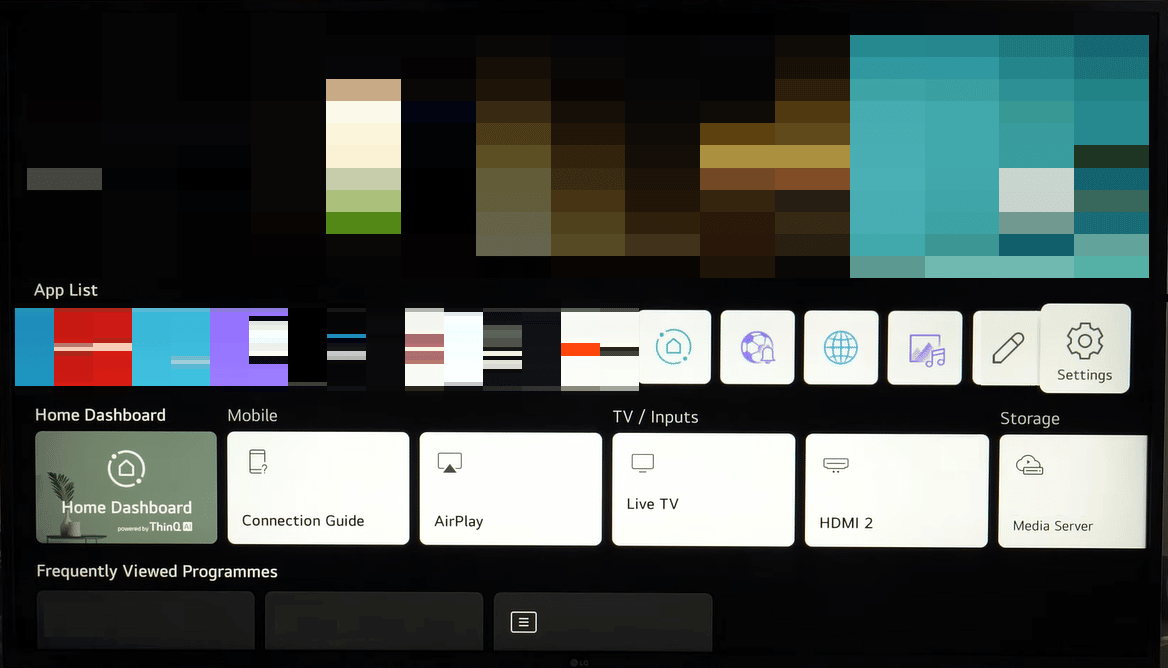
2. 이제 TV 화면 오른쪽 하단에서 추가 앱 옵션을 선택합니다.
3. 이제 Netflix 앱을 스크롤하여 찾은 다음 그 위에 있는 위쪽 화살표를 선택합니다.
4. 이제 X/Skull 기호를 선택합니다.
5. 마지막으로 확인 대화 상자에서 제거 옵션을 선택합니다.
또한 읽기: Netflix 오류 코드 M7111-1101 수정 방법
LG 스마트 TV에서 Netflix를 재설정하는 방법
이전 섹션에서는 LG TV에 Netflix를 설치하는 방법과 필요한 경우 LG Smart TV에서 Netflix를 제거하는 방법에 대해 설명했습니다. LG 스마트 TV에서 Netflix를 업데이트하는 방법에 대해서도 논의했습니다. 이제 LG 스마트 TV에서 Netflix를 재설정하는 방법에 대해 알아보겠습니다. LG 스마트 TV의 애플리케이션에 문제가 발생하면 LG 스마트 TV에서 애플리케이션을 재설정하여 이러한 문제를 해결할 수 있습니다. LG 스마트 TV를 사용하면 앱을 쉬게 하여 다양한 기본 앱 문제를 해결할 수 있습니다. 앱을 재설정하면 앱 설정에 대한 모든 변경 사항이 복원되며 Netflix를 새로 설치된 애플리케이션으로 사용할 수 있습니다. 다음의 간단한 단계에 따라 LG 스마트 TV에서 애플리케이션을 안전하게 재설정할 수 있습니다.
1. LG 스마트 TV에서 Netflix 앱 으로 이동합니다.
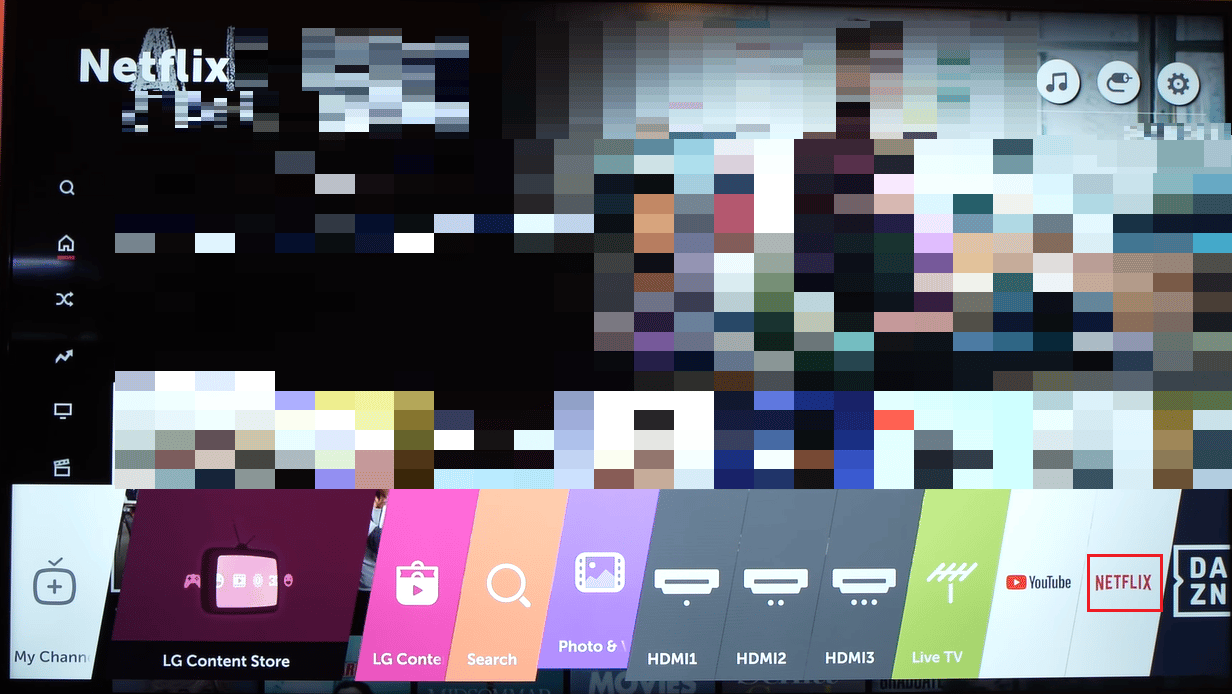
2. 이제 리모컨의 화살표 키를 사용하여 다음 순서로 누르십시오.
위 > 위 > 아래 > 아래 > 왼쪽 > 오른쪽 > 왼쪽 > 오른쪽 > 위 > 위 > 위 > 위
3. 여기에서 다음 옵션을 볼 수 있습니다.
- 로그아웃
- 스타 오버
- 비활성화
- 초기화
4. 재설정 을 선택하여 LG 스마트 TV에서 Netflix를 재설정합니다.
또한 읽기: Netflix 수정 이 타이틀은 즉시 시청할 수 없음 오류
자주 묻는 질문(FAQ)
Q1. LG TV에 Netflix를 설치할 수 있나요?
답. 예, LG 스마트 TV에 Netflix를 설치하여 좋아하는 TV 프로그램과 영화를 스트리밍할 수 있습니다.
Q2. LG TV에서 Netflix를 제거하면 어떻게 되나요?
답. LG 스마트 TV에서 Netflix를 제거하면 TV에서 모든 앱 데이터가 제거되며 Netflix를 스트리밍할 수 없습니다.
Q3. LG 스마트 TV에서 Netflix를 업데이트할 수 있나요?
답. 예, LG 스마트 TV에서 Netflix를 업데이트할 수 있습니다. 앱에서 Netflix를 찾아 업데이트 옵션을 선택하기만 하면 됩니다.
Q4. LG 스마트 TV에서 Netflix를 어떻게 스트리밍하나요?
답. LG 스마트 TV에서 Netflix 프로그램을 스트리밍하려면 스마트 TV에 Netflix 앱을 설치해야 합니다.
Q5. 언제 내 LG 스마트 TV에서 Netflix를 제거해야 하나요?
답. Netflix 앱에 문제가 있거나 앱이 제대로 작동하지 않는 경우 TV에서 제거하는 것을 고려할 수 있습니다. 앱이 더 이상 필요하지 않으면 Netflix를 제거할 수도 있습니다.
추천:
- OtterBox Symmetry와 Commuter의 차이점은 무엇입니까?
- Experian 이메일 수신 거부 방법
- Netflix가 LG 스마트 TV에서 작동하지 않는 문제 수정
- Netflix가 Virgin Media에서 작동하지 않는 문제를 해결하는 17가지 방법
이 가이드가 도움이 되었기를 바라며 LG 스마트 TV에서 Netflix를 제거하는 방법을 알아낼 수 있었습니다. 스마트 TV에서 Netflix를 제거할 수 있는지 알려주세요. 우리에게 제안이나 질문이 있으면 의견 섹션에 알려주십시오.
